製作出電影感影片並不是夢想。
然而,通常情況下,你可能拍攝了一些影片素材,但它們看起來不像你在屏幕上看到的那樣具有電影感。
那麽,爲什麽會這樣呢?
在本文中,我們將爲你介紹10個經過驗證的技巧,幫助你的影片看起來更具電影感,並提供專業電影攝影師在拍攝和編輯電影中使用的可行策略。現在讓我們開始吧!


目錄:
什麽是電影感影片?
”電影感”一詞是一個通用術語,指任何具有高質量電影特征的影片或電影。
雖然製作電影感影片沒有明確的規則,但許多人會認同,電影感影片具備獨特的敘事風格(例如閃回、通過角色或章節等),通過精心的構圖、細膩的光影、微妙的色彩分級、引人入勝的音樂和音效,以及像長鏡頭、舞臺表演和其他視覺效果等激動人心的攝影運動來給觀眾留下深刻印象。
對於影片攝影和電影攝影的初學者,我們將電影感影片的製作方法分解為以下10個實用的策略,供你參考。
如何在拍攝和編輯過程中中製作電影感影片
1. 構圖創建景深
將角色和道具放置在正確的位置對於拍攝至關重要。這有助於引導觀眾的註意力,並創造有視覺吸引力的畫面。
使用三分法將畫面分割為垂直和水平的三等分。最好將主角放置在交叉點上,以突出主題或強調你的主題,並使畫面感覺更具電影感和舒適。
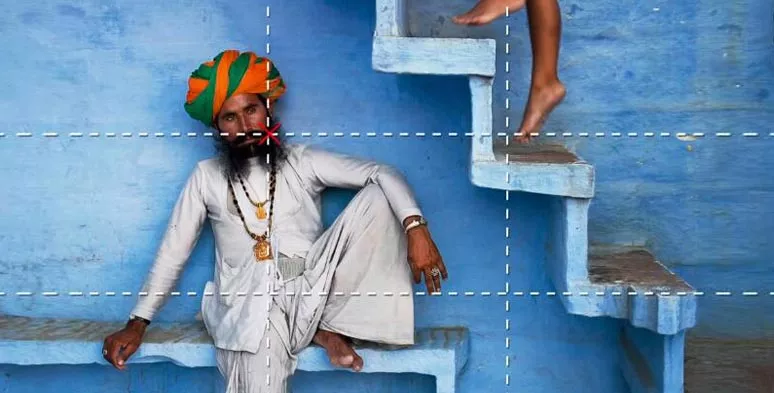
使用三分法進行電影感影片的構圖
將你的主角放置在前景和背景之間,為電影般的氛圍創造深度和立體感。

使用引導線來為電影感影片創造深度
如樹枝、椅子和人群等任何物體,都可以作為前景,同時使用像小徑、長廊和蜿蜒樓梯這樣的引導線,是創造空間感和吸引觀眾註意力的絕佳工具。請查看10種最佳電影構圖技巧。
2. 創建淺景深效果
景深定義了從主角到相機和背景之間可見的區域。
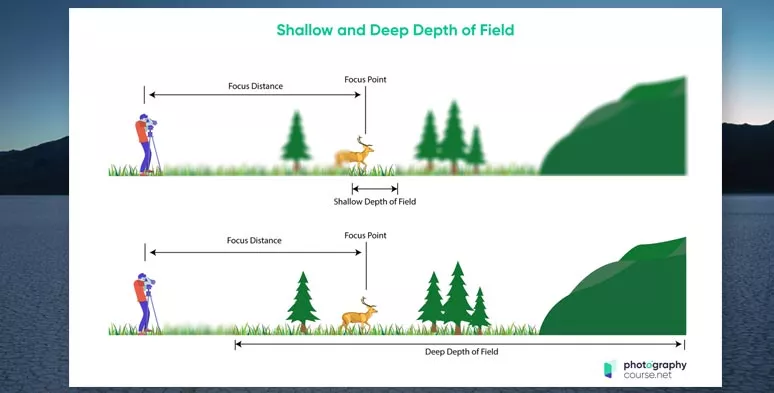
淺景深和深景深(圖片來源:攝影課程)
淺景深影片可以讓你創建模糊的背景或夢幻般的背景虛化,使你的主角從背景中突顯出來。因此,觀眾可以集中註意力在你的主角上,使你的影片看起來更具電影感。
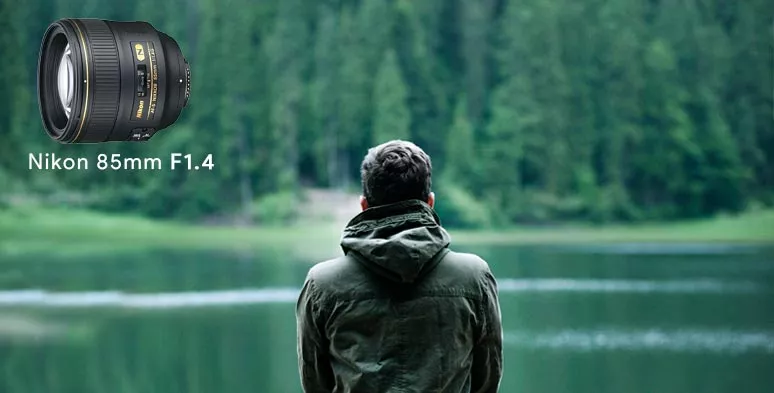
F1.4大光圈鏡頭和它產生的模糊背景
拍攝時有三種創建淺景深的方法:
在電影中使用景深
需要提到的一點是,盡管淺景深確實有助於讓你的主角從背景中脫穎而出,但不要過度使用。否則,你會失去太多背景信息,這對敘事不利。
3. 避免抖動鏡頭並使用靈活的相機運動
拍攝穩定的畫面對製作電影感影片至關重要,並能讓你的影片與業余者區別開來。為了避免抖動的畫面,你可以將相機安裝在三腳架或攝影滑軌(帶輪的推車)上,以便進行平移或傾斜拍攝。
手持拍攝VS平衡環架拍攝
在實際拍攝中,創建電影感攝像瞬間的一種靈活方式是使用價格合理的三軸手持平衡環架穩定器,並靠近主角以展現其面部情感,或者向後移動以展現故事的場景設置。

使用三軸平衡環架穩定器拍攝穩定而具有電影感的影片。
特別是在動作片或場景中,為了展現主角內心的感受,使用平衡環架圍繞主角移動是創造電影感的最佳選擇。當然,你需要進行大量練習。
然而,如果你趕時間無法購買穩定器,可以使用Adobe Premiere Pro中的Warp Stabilizer來修正視覺震動。但是,任何可以在實時拍攝中解決的問題都不應該留到後期製作中。
使用Adobe Premiere Pro修正視覺震動
4.正確使用慢動作
在電影中廣泛使用慢動作來增強戲劇性時刻,例如雨滴落下或子彈移動,就像你在電影《黑客帝國》中看到的那樣。
《黑客帝國》中躲避子彈的場景
慢動作發生在拍攝幀率高於播放幀率時。例如,你以60FPS或120FPS拍攝影片,然後以24FPS(電影製作的標準幀率)進行播放,主角的動作會變得更慢。或者你可以在Adobe Premiere Pro中將以60/120FPS拍攝的影片轉換為24FPS。
另一個很棒的選擇是使用FlexClip的“曲線速度”功能,可以流暢地減慢影片中任何部分的速度,最多減慢至0.1倍,以增加影片的節奏感,使場景過渡更加戲劇化。只需將你的素材上傳到FlexClip AI影片製作器,然後在線上調整影片速度,即可輕松創建電影感影片效果。非常簡單哦!
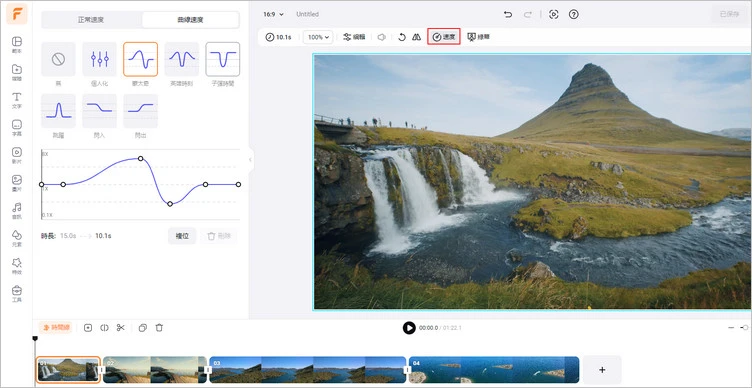
使用曲線速度來減慢影片的部分,以創建電影感影片效果。
5. 使用電影感光影技術
除了美學構圖外,電影感影片還以戲劇性的燈光為特色,這是創造深度和塑造角色個性的另一種強大方式。
要在你的影片中使用電影感燈光,你需要註意以下三個方面:
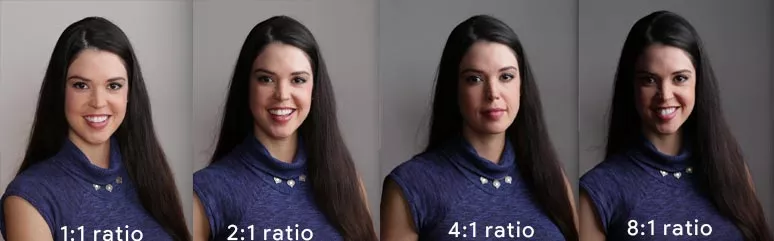
保持高光比以製作電影感影片(圖片來源:Pixelsham)
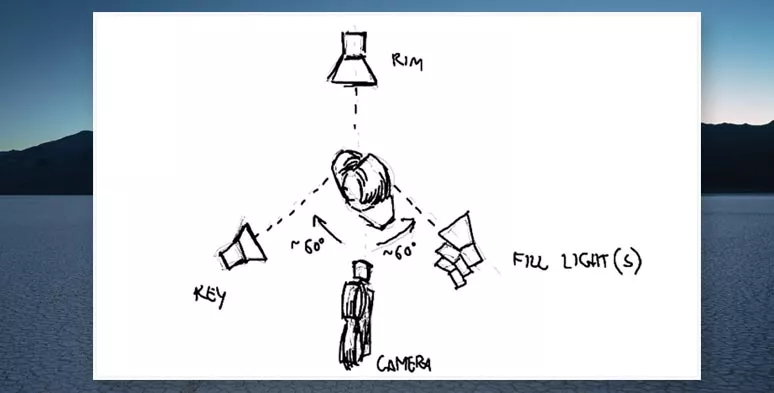
三燈設置包括主光源、補光燈和背景燈(圖片來源:StudioBinder)
你可以使用其他裝飾燈,如小聖誕燈或臺燈,為電影感影片創造有趣的層次和良好的背景分離效果。由於並非每個人都能負擔得起高端照明設備,你可以在亞馬遜購買適合你需求的經濟實惠LED燈。
對於初學者,如果你的影片素材曝光不足,你可以使用FlexClip的調整工具來增亮影片。點擊鏈接了解如何調整影片亮度。
由FlexClip恢復的暗影片素材
6. 應用色彩分級
對影片素材進行色彩分級是賦予你的電影一抹電影感外觀並為影片素材設定色調的最有效方式之一。
就像攝影師調整原始照片的色調進行修飾一樣,你可以調整電影的色調、飽和度和亮度,以獲得所需的對比度,修正角色的膚色並喚起特殊的情感。
色彩分級的關鍵是要細致和自然,特別是對於主角的膚色。不要過度處理。
這是未經編輯的原始素材和經過色彩分級處理後的素材之間的區別。
使用FlexClip對原始素材進行色彩分級前後的效果
使用FlexClip AI影片編輯器進行影片色彩分級的簡便方法。上傳你的影片素材,點擊【調整】按鈕,微調色溫、對比度、飽和度、色調、陰影、暈影等,以獲得你喜歡的視覺效果或氛圍。
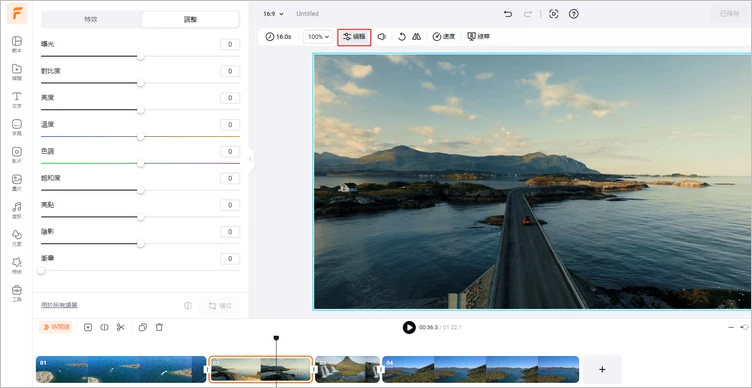
在FlexClip中將原始影片素材進行色彩分級,增添影片的電影感。
你也可以使用Adobe Premiere Pro的Lumetri工具來進行影片的色彩分級,或者上傳LUT(Look Up Table或者现成的色彩分級模板)應用到你的影片上。然後,你可以調整影片中高光、中間色調和陰影的顏色。
另一個選擇是使用Premiere Pro的“調整圖層”。你可以將色彩分級添加到調整圖層上,然後將其覆蓋在影片軌道上進行色彩分級。
7. 使用電影風格音樂和特效
添加電影風格音樂和音效是定義電影風格影片的另一個重要因素。
在電影攝影方面,將合適的電影風格的音樂或音效添加到你的影片中,可以有效地提升氛圍,塑造角色的情感反應,並為場景和故事情節增添節奏等。
看看在同一場景中,電影風格的音樂和音效會帶來多大的不同:
使用FlexClip的免版稅音樂和音效來添加電影音樂和音效。
這就是為什麼好萊塢電影導演會花費大量資金,聘請作曲家、獨奏樂手、專業樂隊和配音藝術家,來量身定制原創電影配樂的原因。
幸運的是,今天你不必破產就能將所有這些電影風格的音樂和音效添加到你的影片中。使用FlexClip提供的超過74,000種免版稅和與專業錄音室相似的音樂和音效,你可以輕鬆地為影片添加多層次的電影音訊。此外,還提供免費的高解析度電影風格庫存影片和照片。
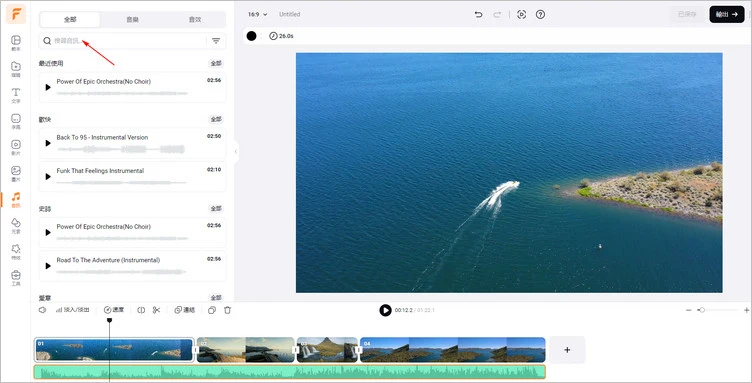
將多層次的電影風格的音樂和音效添加到影片進行音訊混合。
相關閲讀:影片編輯應該使用的9種最佳的電影過渡音效。
8. 添加電影風格字體和文本效果
就像色彩分級一樣,使用電影風格的字體是為你的影片增添額外電影感的另一種方式。你需要使用哪種確切的字體取決於電影主題、個人喜好等因素。
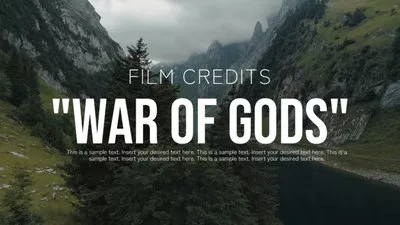



這裡有13款好萊塢電影製片人青睞的電影風格字體:
提高添加電影風格標題和字幕的工作效率的一個捷徑是,使用FlexClip中大量的字體和設計師製作的電影風格標題,如“字幕條”、“個人資料”、“名人名言”、“搜索框”、“標注式標題”等。你也可以上傳你喜歡的字體,並自製樣式和文字動畫,例如閃光、打字機特效、霓虹、模糊、爆裂等特效。
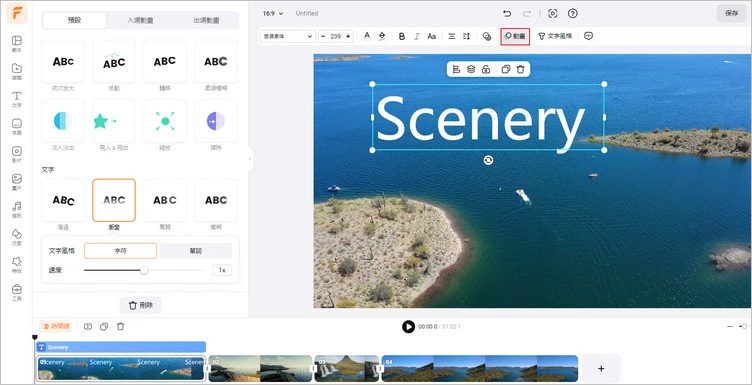
添加電影風格的字體、標題和文字動畫
這是上述例子中生成的電影風格影片標題:
使用電影風格的標題和文字效果來使影片看起來更具電影感。
9.在頂部和底部創建電影風格黑條
如今,並非所有電影都具有電影風格黑條或屏幕上下方的典型黑條。
然而,有趣的是,通過添加一個條,你的影片可以立即讓觀眾誤以為他們正在觀看一部具有電影風格的影片,即經典的21:9寬螢幕外觀。


如果你在實際拍攝過程中無法實現這一效果,那麽用戶友好的FlexClip可以輕鬆幫助你完成。只需將你的影片片段上傳到FlexClip > 點擊【元素】 > 選擇“形狀” > 將兩條黑條添加到影片中 > 最後分別為黑條設置向上/向下的動畫。砰!電影風格黑條影片開場就製作好了。
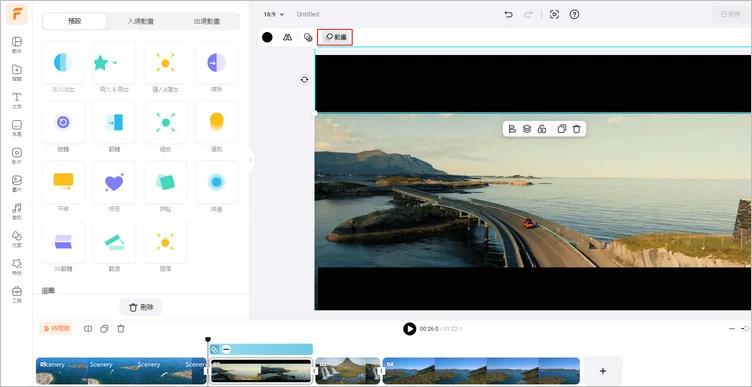
使用FlexClip為你的影片開場創建電影風格黑條。
10.通過添加電影顆粒遮罩特效為素材增添電影感
最後,讓影片具有電影感的另一個技巧是模仿舊式攝影機拍攝的質感和氛圍。如果你的影片項目需要添加如塵埃、刮痕和膠卷顆粒等復古電影質感,這種方法會非常有效,尤其適合呈現60年代和90年代電影的風格。
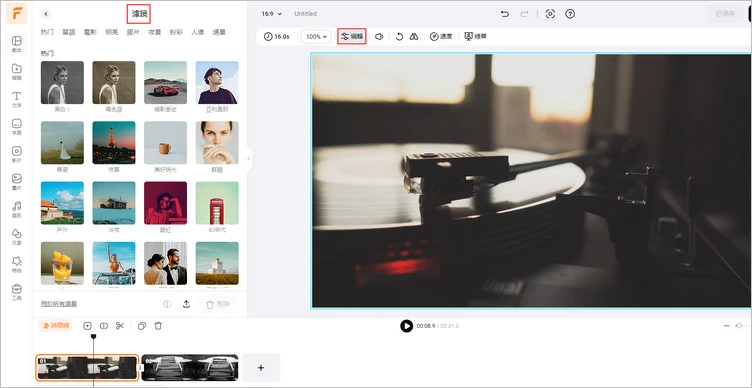
添加電影顆粒遮罩特效以創建復古電影風格的影片效果。
為此,你可以將你的影片片段上傳到FlexClip AI影片製作器 > 將影片片段添加到時間軸上 > 添加復古濾鏡以進行色彩分級 > 點擊【元素】> 添加電影顆粒遮罩特效,為你的影片增添電影感。非常簡單哦!
那麼,讓我們比較一下在添加了電影顆粒遮罩特效後,影片現在的效果如何:
如何使用FlexClip的電影顆粒遮罩特效製作電影風格的影片。
此外,還可以使用電影特效遮罩,如火焰、閃電、雪花、夢幻虛化、鏡頭閃光、漏光、煙霧、金色顆粒、復古膠卷、泡泡等,來創造電影風格的影片效果。請隨意嘗試!


結語:
製作一部電影風格的影片不僅僅是擁有合適的攝影機和鏡頭。這需要在實際拍攝和編輯過程中進行大量的深思熟慮的規劃和團隊合作。希望我們的十大實證策略能夠激發你的創造力,幫助你製作出精彩的電影風格影片。如果你缺乏免版稅的影片或音訊資源和易於使用的工具,FlexClip可以成為你的得力助手。所以,現在就開始規劃你的大片吧!


